বিষয়বস্তুৰ তালিকা
এটা পিভট টেবুল অতি নমনীয়, কিন্তু ইয়াৰ কেইবাটাও সীমাবদ্ধতা আছে। ধৰক আপুনি এটা পিভট টেবুলত নতুন শাৰী বা স্তম্ভ যোগ কৰিব নোৱাৰে, যদিও আপুনি তথ্য উৎসত শাৰী বা স্তম্ভ যোগ কৰিব পাৰে। আপুনি গণনা কৰা কোনো মান সলনি কৰিব নোৱাৰে, বা আপুনি পিভট টেবুলৰ ভিতৰত সূত্ৰসমূহ প্ৰৱেশ কৰিব নোৱাৰে। যদি আপুনি এটা পিভট টেবুল মেনিপুলেট কৰিব বিচাৰে, আপুনি ইয়াৰ এটা কপি বনাব পাৰে যাতে ই ইয়াৰ ডাটা উৎসৰ সৈতে আৰু সংযুক্ত নহয়। এই প্ৰবন্ধৰ তলৰ অংশত মই আপোনাক এটা পিভট টেবুল ক কেনেকৈ কপি কৰিব লাগে দেখুৱাম।
অনুশীলন কাৰ্য্যপুস্তিকা ডাউনলোড কৰক
পিভট টেবুল কপি কৰা। xlsx
Excel ত এটা পিভট টেবুল কপি কৰাৰ 2 উপায়
ডাটাছেটত, আপুনি বিক্ৰয় আৰু লাভ ৰ তথ্য চাব জুন মাহৰ পৰা আগষ্ট লৈকে কিছুমান যাদৃচ্ছিক দিনত এখন দোকান। আমি এই তথ্য ব্যৱহাৰ কৰি এটা পিভট টেবুল বনাম আৰু আপোনাক ইয়াক কেনেকৈ কপি কৰিব লাগে দেখুৱাম।
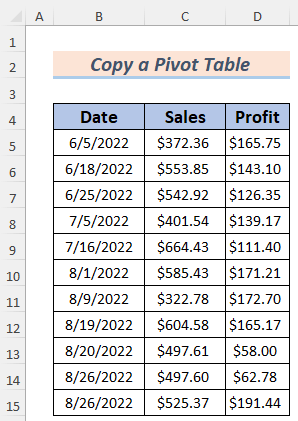
কপি কৰাৰ আগতে আমি এটা পিভট সৃষ্টি কৰিব লাগিব সূচী তথ্য ব্যৱহাৰ কৰি। এটা পিভট টেবুল বনাবলৈ,
- তথ্যৰ পৰিসীমা নিৰ্ব্বাচন কৰক ( B4:D15 ) আৰু তাৰ পিছত সন্দৰ্ভ > লৈ যাওক ;> পিভট টেবুল ।
- তাৰ পিছত, পিভট টেবুল উইণ্ডো দেখা যাব। বিকল্প নিৰ্ব্বাচন কৰক য'ত আপুনি আপোনাৰ পিভট টেবুল সৃষ্টি কৰিব বিচাৰে আৰু ঠিক আছে ক্লিক কৰক। এই ক্ষেত্ৰত, মই এটা নতুন কাৰ্য্যপত্ৰিকা নিৰ্ব্বাচন কৰিলোঁ যাতে পিভট টেবুল এটা নতুন কাৰ্য্যপত্ৰিকাত উপস্থিত হয়।

- ইয়াৰ পিছত, পিভটটেবল ক্ষেত্ৰসমূহ ক পিভটটেবললৈ টানি নিয়কএলেকা .

১. এটা পিভট টেবুল (একে বা আন এখন শ্বীট) কপি কৰিবলৈ কপি-পেষ্ট বৈশিষ্ট্য ব্যৱহাৰ কৰা
মাইক্ৰ'ছফ্ট এক্সেলৰ শেহতীয়া সংস্কৰণত, আমি এটা পিভট টেবুল ৰ সম্পূৰ্ণ নকল সৰলভাৱে সৃষ্টি কৰিব পাৰো কপি-পেষ্ট বৈশিষ্ট্য ব্যৱহাৰ কৰি। তলৰ বিৱৰণটো চাওঁ আহক।
ওপৰত উল্লেখ কৰা পদ্ধতি অনুসৰণ কৰি, আপুনি পিভটত বিক্ৰয় আৰু লাভ ডাটাৰ এটা আভাস দেখিব টেবুল ।
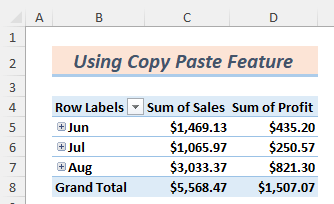
টেবুলখন কপি কৰোঁ আহক।
পদক্ষেপ:
- প্ৰথমতে, PivotTable তথ্য নিৰ্ব্বাচন কৰক আৰু ইয়াক কপি কৰিবলে CTRL+C টিপক।
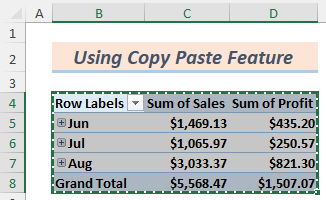
- পিছত, পেষ্ট কৰক টেবুল ক আন এখন শ্বীটলৈ পিভট কৰক। এই পদক্ষেপ অতি গুৰুত্বপূৰ্ণ কাৰণ যদি আপুনি পিভট টেবুল একেখন শ্বীটত পেষ্ট কৰে, মূল পিভট টেবুল এ কাম নকৰে কাৰণ Excel এ এটা পিভট টেবুল <2 ৰ অনুমতি নিদিয়ে>আন এটা পিভট টেবুলৰ দুয়োটা পিভট টেবুল ই নিখুঁতভাৱে কাম কৰে যদি আপুনি এটা ভিন্ন শ্বীটত পেষ্ট কৰে।
- আপুনি চাব পাৰে যে বিভিন্ন পেষ্ট বিকল্পসমূহ<আছে 2>, আপুনি আপোনাৰ উদ্দেশ্য অনুসৰি ইয়াৰে যিকোনো এটা বাছি ল'ব লাগে।

- এইটো সাধাৰণভাৱে পেষ্ট কৰোঁ আহক ( CTRL+V<2 টিপক>).

- আমি পৰ্যবেক্ষণ কৰিব পাৰো যে এই দুয়োটা পিভট টেবুল ই সঠিকভাৱে কাম কৰে নেকি। মূল পিভট টেবুল ত জুন মাহৰ কাষত প্লাছ ( + ) আইকনত ক্লিক কৰক। আপুনি বিতংভাৱে বিক্ৰয় আৰু লাভ দেখিব
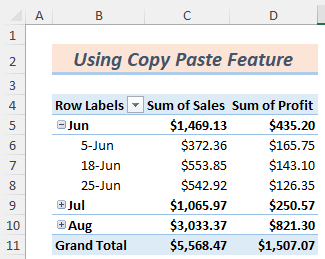
- কপি কৰা পিভট টেবুল ত একেটা কাৰ্য্য কৰক। আপুনি পিভট টেবুল ত একে তথ্য দেখিব।

এইদৰে আমি সহজেই এটা পিভট টেবুল ব্যৱহাৰ কৰি কপি কৰিব পাৰো কপি কৰক & পেষ্ট কৰক এক্সেলৰ বৈশিষ্ট্য।
2. এটা পিভট টেবুল কপি কৰিবলে ক্লিপবৰ্ড প্ৰয়োগ কৰা
যদি আপুনি Excel ৰ পুৰণি সংস্কৰণ ব্যৱহাৰ কৰে, আপুনি কপি কৰক & বৈশিষ্ট্য পেষ্ট কৰক। ইয়াৰ বাবে আমি Clipboard ব্যৱহাৰ কৰিব লাগিব। এটা ভাল বুজিবলৈ তলৰ বিৱৰণৰ মাজেৰে যাওক।
পদক্ষেপসমূহ:
- প্ৰথমে, পিভট টেবুল নিৰ্বাচন কৰক আৰু <1 টিপক>CTRL+C .
- তাৰ পিছত, ক্লিপবৰ্ড ত চিহ্নিত আইকনত ক্লিক কৰক আপুনি এই ফিতাটো হোম টেব ত পাব।
- তাৰ পিছত, এটা ঘৰ নিৰ্ব্বাচন কৰক য'ত আপুনি পিভট টেবুল পেষ্ট কৰিব বিচাৰে।
- তাৰ পিছত, ক্লিপব'ৰ্ড <12 ত চিহ্নিত বস্তুটোত ক্লিক কৰক>
- শেষত, আপুনি পিভট টেবুল ডাটা এক্সেল ৱৰ্কশ্বীটত পেষ্ট কৰা দেখিব।
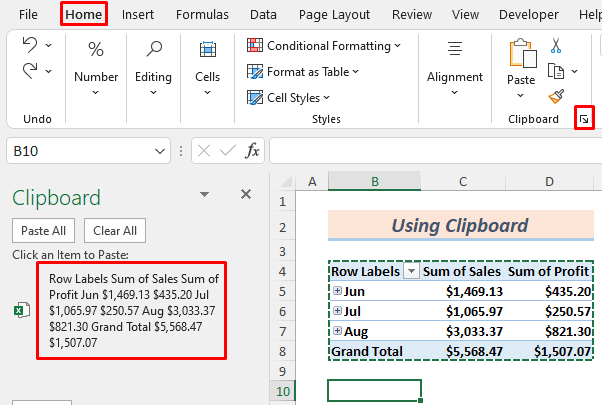

এইদৰে আপুনি ক্লিপবৰ্ড ব্যৱহাৰ কৰি এটা পিভট টেবুল কপি কৰিব পাৰে।
উপসংহাৰ
শেষত আমি এই সিদ্ধান্তত উপনীত হ'ব পাৰো এই প্ৰবন্ধটো পঢ়াৰ পিছত আপুনি এটা পিভট টেবুল ক কেনেকৈ কপি কৰিব লাগে তাৰ মূল ধাৰণাসমূহ শিকিব। এই লেখাটোৰ সন্দৰ্ভত যদি আপোনাৰ কিবা ভাল পৰামৰ্শ বা প্ৰশ্ন বা মতামত আছে তেন্তে মন্তব্য বাকচত শ্বেয়াৰ কৰক। ইয়াৰ ফলত মোৰ...আগন্তুক প্ৰবন্ধসমূহ। অধিক প্ৰশ্নৰ বাবে, আমাৰ ৱেবছাইট ExcelWIKI চাওক।
অধিক পঢ়ক: এটা এক্সেল পিভট টেবুল হস্তচালিতভাৱে সৃষ্টি কৰা

